《AR系列第一篇》快速使用Vuforia开发一个AR应用
前半部分是简单介绍下,AR的模式。
后半部分是Unity的AR开发流程。
AR常用的两种控制模式:
头瞄模式:使用使用者头部的旋转来控制射线的方向,从而选择物体或者UI。
手柄模式: 使用手柄的方向来控制射线的方向,从而选择物体或者UI。
AR常用的两种显示模式:
VR全景模式:不需要Mask,用户看到的场景在身体正前方。当用户移动身体,场景不会移动,但可以通过复位键让场景重置到正前方。
AR模式:需要Mask,用户可以绕着3D物体360度观看。
开发环境
建议Unity为2018.1.6f1及以上。
JDK版本为JDK1.8.0_101。
如何开始编写一个AR程序:
1. 从官网下载vuforia,导入vuforia插件
2.在项目设置里 勾选vaforia设置

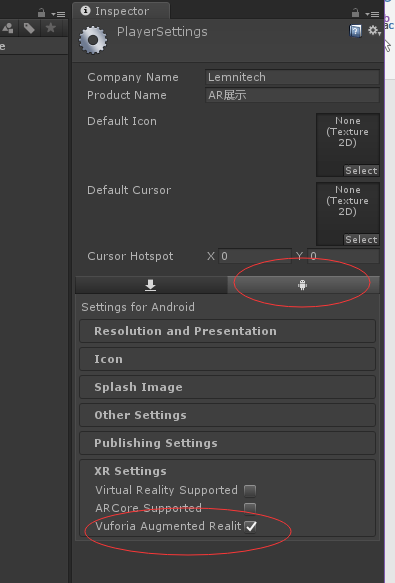
3. hierarchy面板,右键-Vuforia-AR camera,
然后你得到一个摄像机,并且Vuforia会自动导入AR camera所需的资源。 这个AR camera 是用来同时观察我们摄像头的图片 和我们的Unity场景。

这里,我们可以设置vuforia的各种配置。
4.hierarchy面板,右键——Vuforia—— camera Image Target ,
camera Image Target 是我们用于图形识别的物体
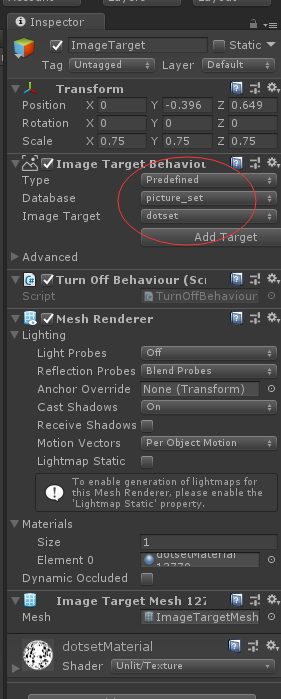
我们在这里,选择我们要用图形识别哪个图形。
5.
TrackableEventHandler 可追踪事件处理
是一个 Image Target 的脚本元件,我们需要继承这个接口,然后处理 图片检测成功 和图片丢失的情况。
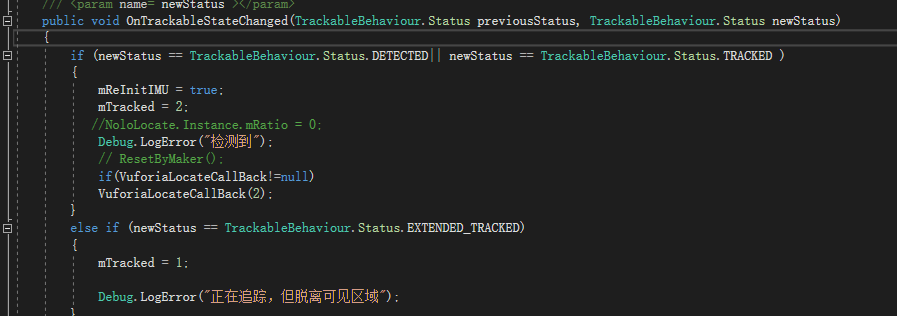
6.将 3D 模型拖曳到场景并调整位置与大小,就可以运行啦。
导出你的应用
- 安装好安卓SDK 和JDK
- 在Unity的Editor-Preferences-External toos中,选择SDK
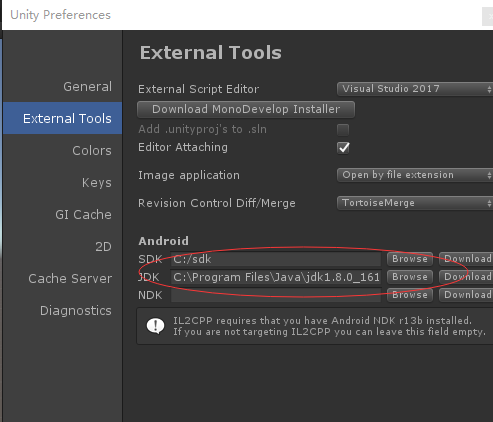
- 设置应用为横屏

- 然后导出APK,你可以安装到手机或者AR眼镜上测试
如何与头显和手柄沟通:
一般使用蓝牙协议。
如何与其他头显沟通:
一般使用局域网的socket通信,或者路由器广播。



